این پیام خطا می تواند نگران کننده باشد، به خصوص اگر درایو USB شما حاوی اطلاعات مهمی باشد. با این حال، نگران نباشید. در اینجا اصلاحات وجود دارد.
پیغام خطای «دستگاه USB شناسایی نشد» مشکلی است که به طور گسترده در انجمن های پشتیبانی ویندوز گزارش شده است. پیام کامل آن خطا میگوید: «آخرین دستگاه USB که به این رایانه وصل کردهاید دچار مشکل شده است و ویندوز آن را تشخیص نمیدهد». برخی از کاربران پس از اتصال دستگاه های USB به رایانه شخصی خود، مشاهده می کنند که این پیام خطا در اطراف ناحیه سینی سیستم ظاهر می شود.
هنگامی که این خطا رخ می دهد، کاربران نمی توانند از دستگاه های USB خود استفاده کنند. آیا همین خطا مانع از استفاده از دستگاه USB در رایانه شخصی شما می شود؟ اگر بله، به این ترتیب میتوانید خطای «دستگاه USB شناسایی نشد» را در ویندوز 10 و 11 برطرف کنید.
1. از عیب یاب سخت افزار و دستگاه ها استفاده کنید
عیب یاب سخت افزار و دستگاه ها برای رفع مشکلات استفاده از سخت افزار در رایانه های شخصی ویندوزی طراحی شده است. بنابراین، این می تواند برای رفع خطای «دستگاه USB شناسایی نشد» مفید باشد. آن عیبیاب دیگر در تنظیمات یا کنترل پنل قابل دسترسی نیست، اما همچنان میتوانید آن را از Command Prompt به این صورت باز کنید:
- Command Prompt را با فشردن کلید Windows + R، وارد کردن دستور cmd Run و کلیک بر روی OK باز کنید.
- این دستور عیبیابی سختافزار و دستگاهها را وارد کرده و اجرا کنید: msdt.exe -id DeviceDiagnostic
- برای شروع عیب یابی دستگاه روی Next کلیک کنید.
- Apply this fix را برای همه وضوحهایی که عیبیاب سختافزار و دستگاهها پیشنهاد میکند، انتخاب کنید.
msdt.exe -id DeviceDiagnostic
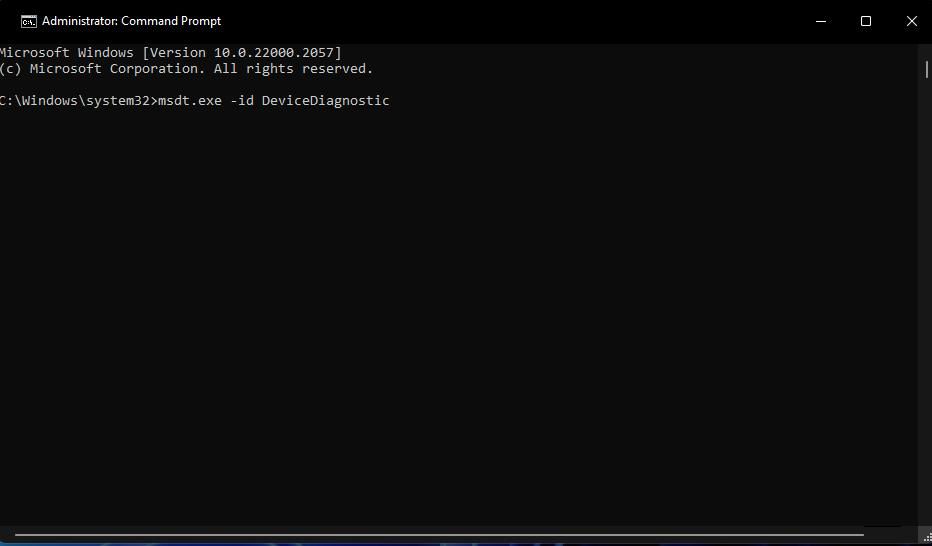
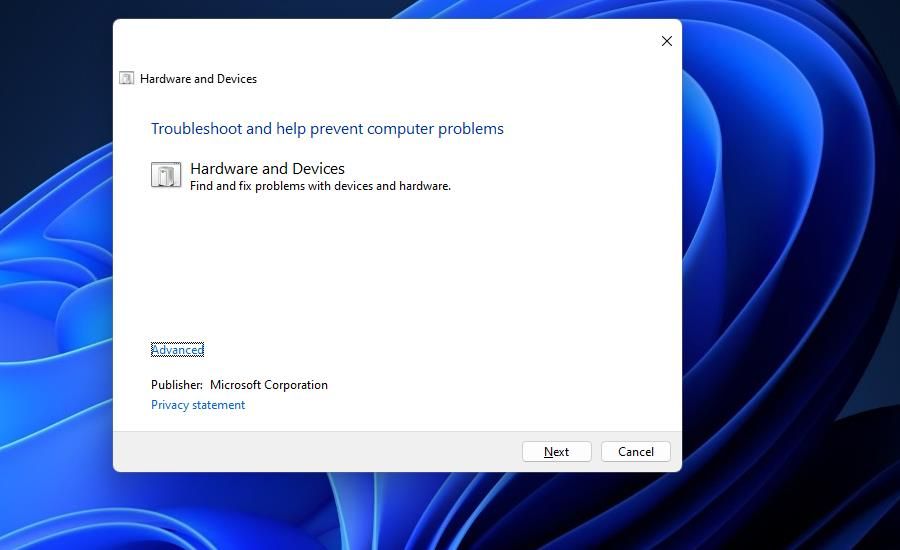
2. دستگاه USB را به یک درگاه جایگزین وصل کنید
برخی از کاربران با وصل کردن دستگاه های خود به پورت های USB جایگزین، خطای «دستگاه USB شناسایی نشد» را برطرف کرده اند. تقریباً مطمئناً رایانه شما حداقل یک پورت USB جایگزین دارد که می توانید دستگاه خود را با آن وصل کنید. بنابراین، سعی کنید دستگاه USB را به یک یا چند اسلات USB مختلف رایانه شخصی خود وصل کنید.
3. دستگاه USB را با یک کابل مختلف وصل کنید
سایر کاربران تأیید کردهاند که اتصال دستگاههای USB خود با کابلهای مختلف، خطای «دستگاه USB شناسایی نشد» را در رایانه شخصیشان برطرف کرده است. بنابراین، اگر یک کابل USB جایگزین دارید که میتوانید دستگاه USB خود را به رایانه متصل کنید، این کار را انجام دهید. حداقل وضعیت کابل USB را که در حال حاضر از آن استفاده می کنید بررسی کنید تا در نظر بگیرید که آیا به کابل جدیدی نیاز دارید یا خیر.
4. درایور دستگاه متصل را دوباره نصب کنید
پیام خطای «دستگاه USB شناسایی نشد» به کاربران پیشنهاد میکند دستگاهها را دوباره وصل کنند. این وضوح بالقوه در صورتی موثرتر خواهد بود که برای نصب مجدد درایور دستگاه آسیب دیده را حذف نصب کنید. برای نصب مجدد درایور دستگاه متصل این مراحل را دنبال کنید:
- Device Manager را باز کنید و روی دسته دستگاه متصل خود دوبار کلیک کنید. به عنوان مثال، اگر دستگاه متصل شما یک دستگاه ذخیره سازی USB است، روی درایوهای دیسک دوبار کلیک کنید.
- روی دستگاه متصل خود کلیک راست کنید تا گزینه Uninstall device را انتخاب کنید.
- اگر آن گزینه در دسترس است، کادر بررسی Delete the driver software را انتخاب کنید.
- برای ادامه روی Uninstall کلیک کنید.
- سپس کابل دستگاه USB متصل خود را از رایانه شخصی خود جدا کنید.
- بعد از چند دقیقه دستگاه USB را دوباره وصل کنید.
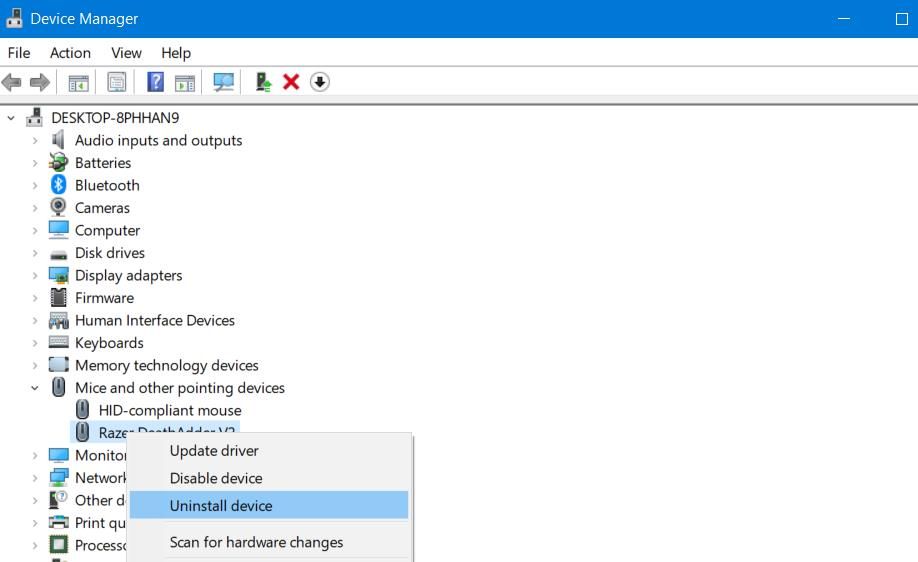
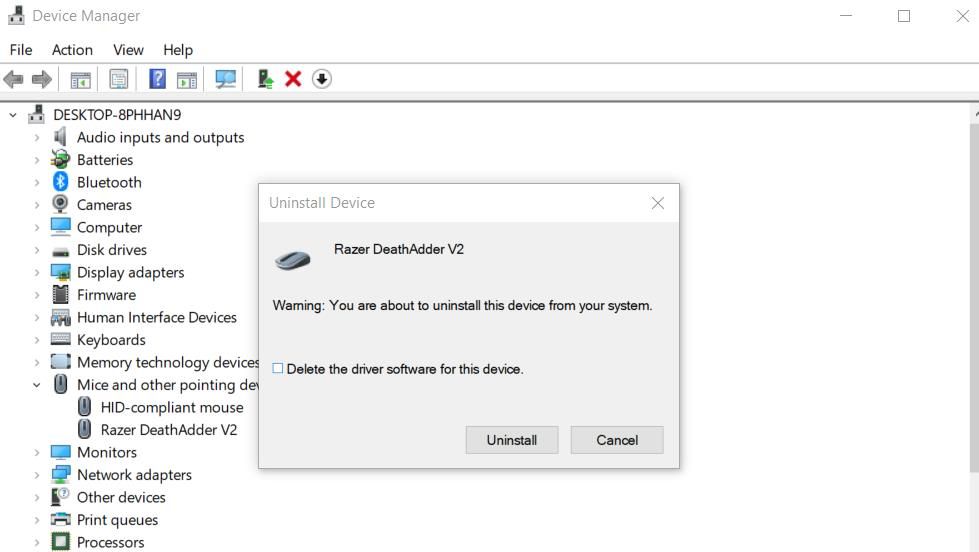
5. USB Selective Suspend Setting را غیرفعال کنید
تعلیق انتخابی USB قابلیتی است که می تواند در صورت فعال بودن، درگاه های USB را به حالت تعلیق درآورد. بنابراین، تعجب آور نیست که غیرفعال کردن این ویژگی یک راه حل تایید شده برای خطای «دستگاه USB شناسایی نشد» است. به این صورت می توانید تعلیق انتخابی USB را در ویندوز 11/10 غیرفعال کنید:
- لوگوی ویندوز + کلیدهای X صفحه کلید خود را فشار دهید و جستجو را انتخاب کنید تا ابزار یاب فایل را مشاهده کنید.
- برنامه ویرایش قدرت را در ابزار فایل یاب وارد کنید.
- سپس Edit power plan را انتخاب کنید تا آن اپلت Control Panel ظاهر شود.
- روی Change advanced power settings کلیک کنید تا پنجره Power Options باز شود.
- برای گسترش آن دستهها، روی تنظیمات USB > تنظیم تعلیق انتخابی USB دوبار کلیک کنید.
- روی باتری کلیک کنید و Disabled را انتخاب کنید.
- گزینه Disabled را برای تنظیمات Plugged انتخاب کنید.
- برای تنظیم تنظیمات جدید برق USB روی Apply کلیک کنید.
- برای خروج از Power Options، OK را انتخاب کنید.
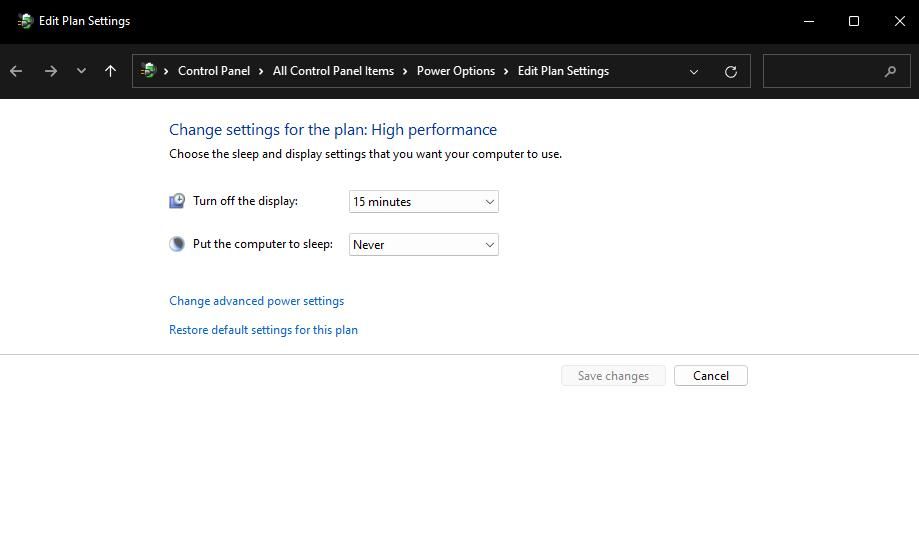
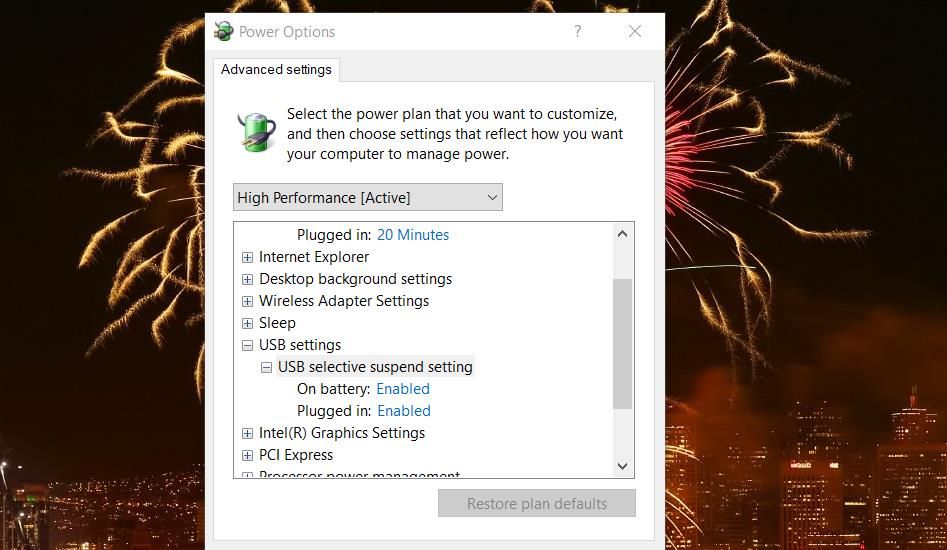
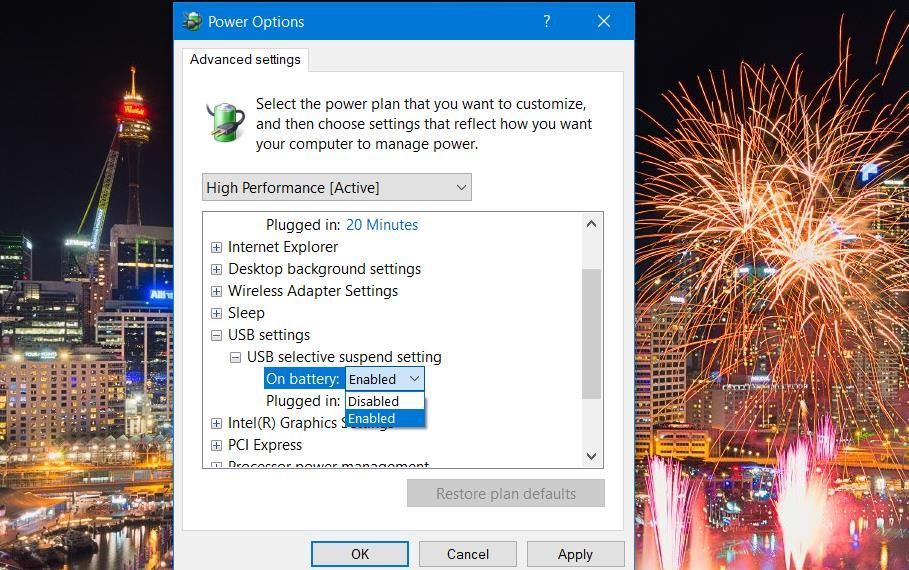
6. گزینه Power-Saving را برای USB Root Hub حذف کنید
این خطا همچنین ممکن است به دلیل تنظیم مدیریت انرژی هاب ریشه USB رخ دهد که رایانه شما را قادر میسازد هنگام انتخاب یک دستگاه جانبی USB متصل را غیرفعال کند. آن را غیرفعال کنید به رایانه اجازه دهید این دستگاه را خاموش کند تا تنظیمات به شرح زیر ذخیره شود:
- برای انتخاب Device Manager روی دکمه Start (لوگوی ویندوز) کلیک راست کنید.
- سپس روی دسته با برچسب Universal Serial Bus controllers دوبار کلیک کنید.
- روی USB Root Hub دوبار کلیک کنید و در پنجره ظاهر شده Power Management را انتخاب کنید.
- تیک گزینه Allow the computer to off this device to save power را بردارید.
- گزینه OK پنجره USB Root Hub را انتخاب کنید.
- اگر بیش از یک هاب ریشه USB در Device Manager نشان داده شده است، مراحل بالا را برای همه هاب های ریشه USB لیست شده تکرار کنید.
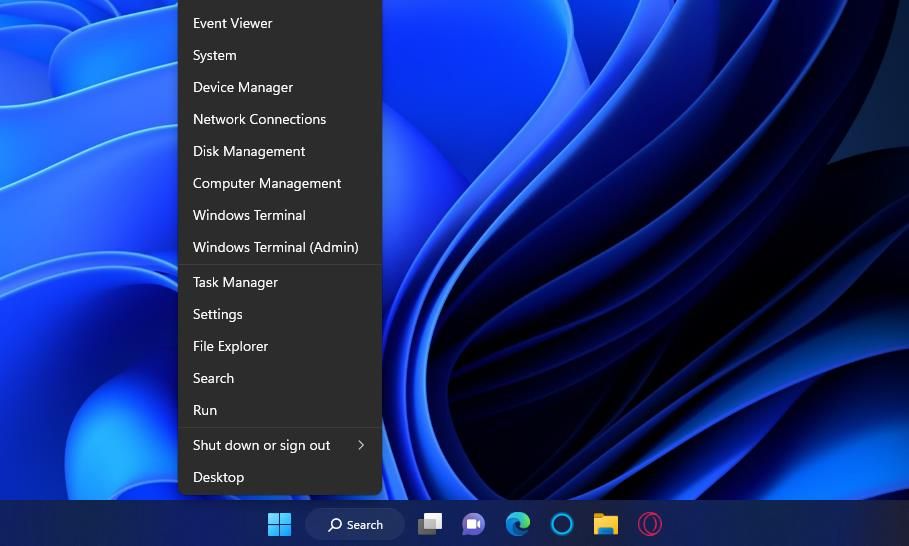
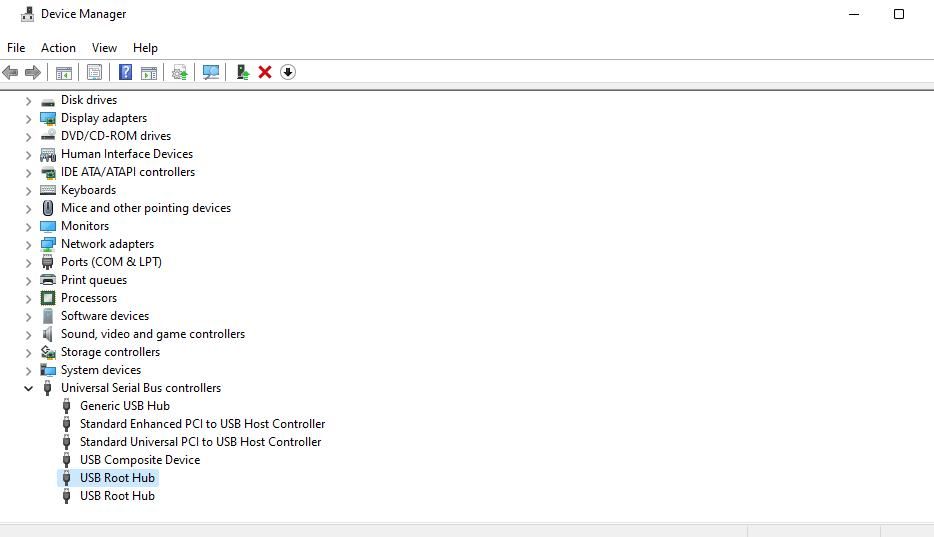
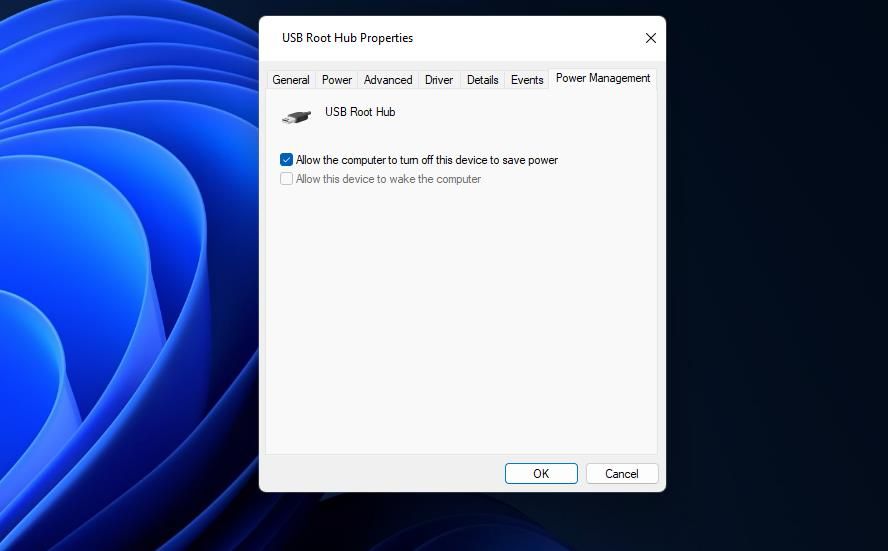
7. درایورها را برای کنترلرهای گذرگاه سریال USB به روز کنید
خطای «دستگاه USB شناسایی نشد» ممکن است به دلیل قدیمی بودن یا معیوب بودن درایورهای کنترلر USB در رایانه شما ایجاد شود. حتی ممکن است علامت تعجب را در کنار دستگاهی در دسته کنترلکنندههای اتوبوس سریال USB در مدیریت دستگاه ببینید که به این ترتیب برجسته میشود. اگر چنین کردید، سعی کنید درایور دستگاه کنترلر USB خراب را به روز کنید. شما می توانید این کار را همانطور که در راهنمای ما برای یافتن و به روز رسانی درایورهای قدیمی ویندوز توضیح داده شده است، انجام دهید.
اگر نمی توانید به صورت دستی یک منبع وب مناسب برای دانلود درایور کنترلر USB جدید پیدا کنید، سعی کنید از ابزار معتبر به روز رسانی درایور شخص ثالث استفاده کنید. توصیه می کنیم از یکی از بسته های نرم افزاری در بهترین به روز رسانی رایگان درایور برای پست ویندوز استفاده کنید. این ابزارها درایورهای دستگاه فعلی رایانه شخصی شما را اسکن می کنند و به شما امکان می دهند آنها را به روز کنید.
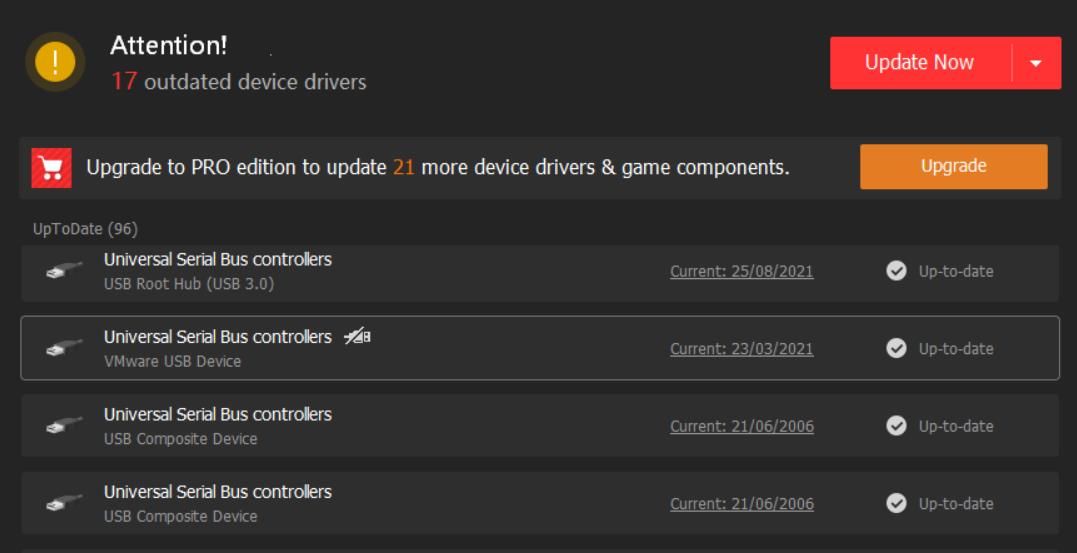
8. ویندوز را به نقطه بازیابی قبلی برگردانید
اگر دستگاه USB آسیبدیده هنگام اتصال به خوبی کار میکرد، نوعی تغییر سیستم باید خطای «دستگاه USB شناسایی نشد» را در رایانه شخصی شما ایجاد کرده باشد. در این حالت، بازگرداندن ویندوز به نقطه بازیابی قبلی با System Restore میتواند مشکل را حل کند. اعمال چنین وضوح بالقوه هر گونه تغییرات اخیر سیستم را خنثی می کند.
خیلی بستگی به این دارد که آیا بتوانید نقطه بازیابی را انتخاب کنید که قبل از خطای «دستگاه USB شناسایی نشد» در رایانه شخصی شما باشد. اگر می توانید، بازگرداندن ویندوز به زمان قبلی ارزش یک بار دیدن را دارد. با این حال، توجه داشته باشید که انجام بازیابی سیستم، نرم افزار نصب شده پس از تاریخ انتخاب شده را نیز حذف می کند.
برای اعمال این راه حل بالقوه، راهنمای ما برای ایجاد و استفاده از نقاط بازیابی در ویندوز را بررسی کنید.
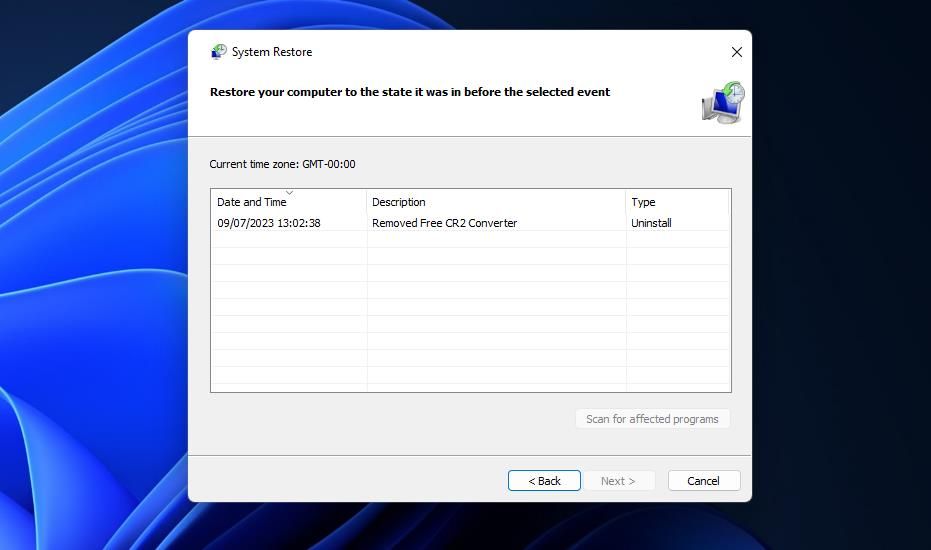
دوباره از دستگاه USB خود در ویندوز استفاده کنید
بسیاری از کاربران تأیید کردهاند که روشهای عیبیابی میتوانند خطای «دستگاه USB شناسایی نشد» را برطرف کنند. بنابراین، استفاده از آنها احتمالاً خطای “دستگاه USB شناسایی نشد” را برای اکثر کاربران برطرف می کند. با رفع این خطا، می توانید در صورت نیاز از USB جانبی خود با رایانه شخصی ویندوز استفاده کنید.
